Este guia detalha como instalar e utilizar o emudeck no seu baralho a vapor para jogar jogos de equipamento de jogo da SEGA, otimizando o desempenho com carregador e ferramentas elétricas de decks.
links rápidos
- antes de instalar emudeck
- instalando emudeck no deck do vapor
- transferindo ROMs de equipamentos de jogo e usando o Steam ROM Manager
- resolvendo obras de arte ausentes em emudeck
- jogando jogos de equipamento de jogo no convés do vapor
- Instalando o carregador de decks no convés do vapor
- instalando o plugin de ferramentas elétricas
- solucionando o carregador de decks após uma atualização do convés a vapor
The Sega Game Gear, um console de mão pioneiro, agora encontra uma nova casa no convés do vapor graças a Emudeck. Este guia fornece uma explicação abrangente. Atualizações recentes recomendam ferramentas elétricas via carregador de deco para desempenho ideal.
Antes de instalar emudeck Prepare seu baralho a vapor, tomando estas etapas preliminares: 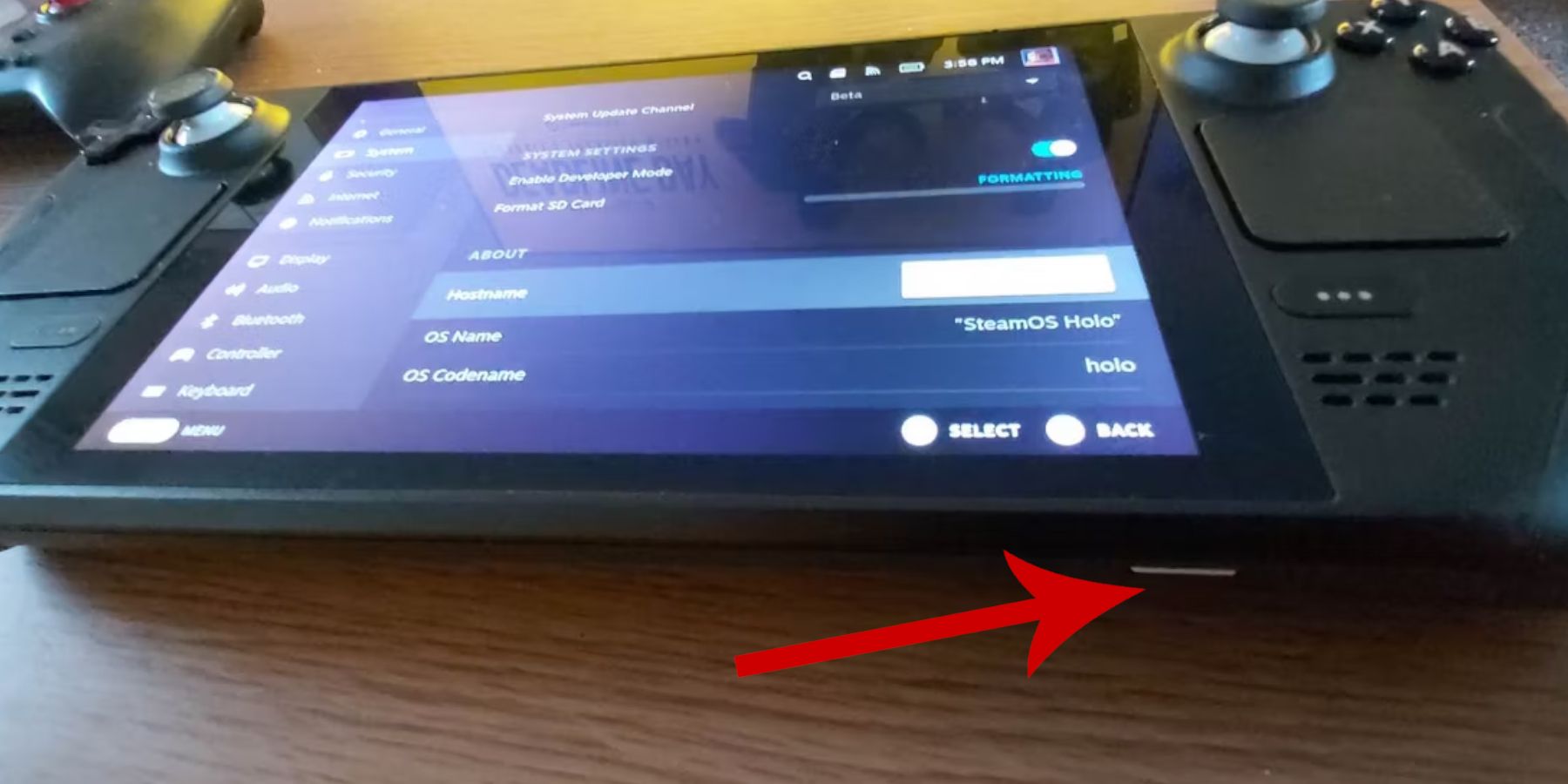
- Pressione o botão de vapor.
- Acesse o menu do sistema.
- nas configurações do sistema, habilite o modo de desenvolvedor.
- Acesse o novo menu do desenvolvedor.
- Navegue para diversos e habilite a depuração remota do CEF.
- reinicie o seu baralho a vapor.
- armazenamento externo (cartão microSD A2 recomendado) para emuladores e ROMs. Um HDD externo é uma alternativa, exigindo uma doca de convés a vapor.
- teclado e mouse (para facilitar a transferência de arquivos e o gerenciamento de obras de arte). <🎜 🎜 🎜 🎜 🎜 🎜 🎜 🎜 🎜 🎜>
- Instalando emudeck no convés do vapor
Baixe e instale emudeck:
- Mudar para o Modo da Desktop.
- Abra um navegador da web e navegue para o site Emudeck.
- Baixe Emudeck, selecionando a versão do OS do Steam e "Instalação personalizada."
- escolha seu cartão SD como o local de instalação principal.
- selecione emuladores desejados (Retroarch, estação de emulação, gerenciador de ROM de vapor recomendado).
- enable auto save.
- complete a instalação.
Configurações rápidas
- abra emudeck e acesse configurações rápidas.
- Verifique se o AutoSave está ativado.
- Ativar layout do controlador Match.
- Defina Sega Classic AR como 4: 3.
- LIGUE O LCD Handhelds.
transferindo ROMs de equipamentos de jogo e usando o Steam Rom Manager
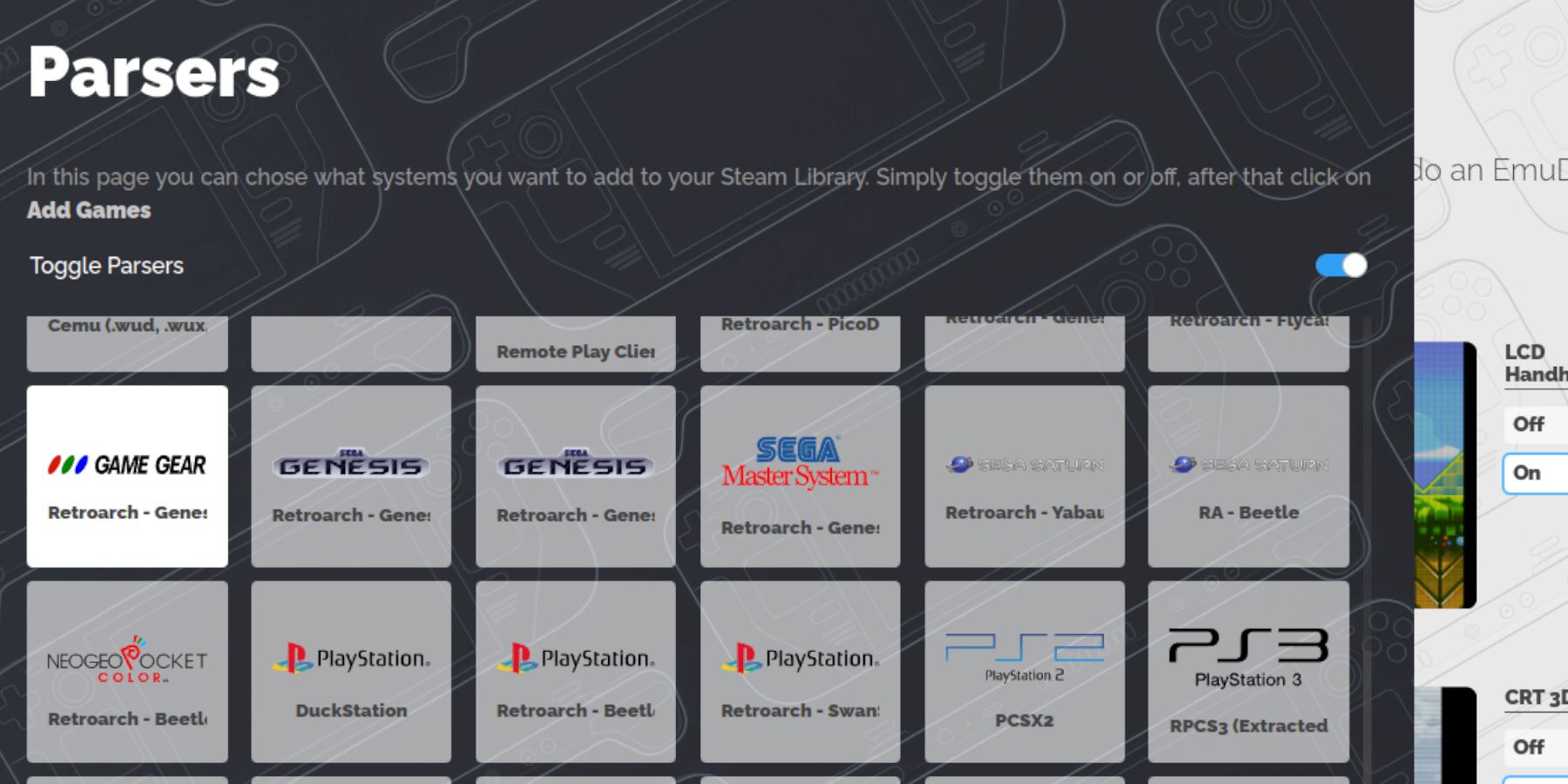 Adicione seus jogos de equipamento de jogo à sua biblioteca de vapor:
Adicione seus jogos de equipamento de jogo à sua biblioteca de vapor:
transferindo roms
- Abra o gerenciador de arquivos Dolphin no modo de mesa.
- navegue para a pasta "emulação/roms/gameGear" do seu cartão SD.
- transfira suas ROMs para esta pasta.
Steam Rom Manager
- Abra o Emudeck e inicie o Steam Rom Manager.
- Feche o cliente do Steam quando solicitado.
- Selecione o ícone de equipamento do jogo na tela Parsers.
- Adicionar e analisar seus jogos.
- Verifique a obra de arte e salve para o vapor.
resolvendo obras de arte ausentes em Emudeck
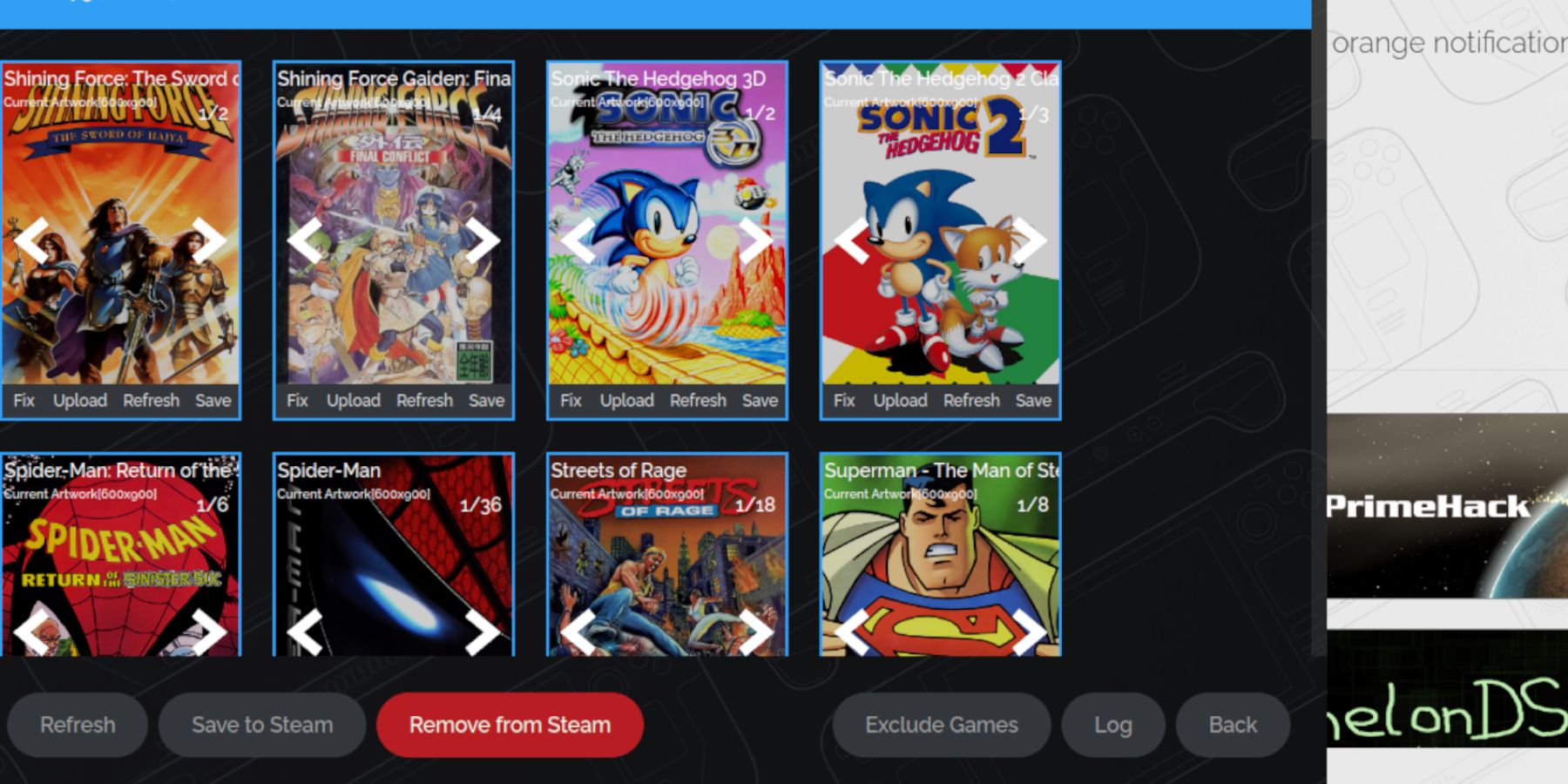 Correção de obras de arte ausentes ou incorretas:
Correção de obras de arte ausentes ou incorretas:
- use a função "Fix" no Steam ROM Manager para pesquisar e aplicar obras de arte corretas.
- Remova todos os números que precedem os títulos de jogo em nomes de arquivos ROM, pois isso pode interferir na detecção de obras de arte.
- carrega manualmente obras de arte ausentes através da função "Upload" no Steam ROM Manager, usando imagens salvas na pasta de fotos do seu baralho Steam.
jogando jogos de equipamento de jogo no convés do vapor
Acesse e jogue seus jogos de equipamento de jogo:
- Mudar para o modo de jogo.
- Abra sua biblioteca Steam e navegue até a coleção de equipamentos de jogo.
- selecione um jogo e jogue.
Configurações de desempenho
para otimizar o desempenho:
- Abra o menu de acesso rápido (Qam).
- selecione Performance.
- Ativar perfis por jogo e defina o limite de quadros como 60 fps.
Instalando o carregador de decks no convés do vapor
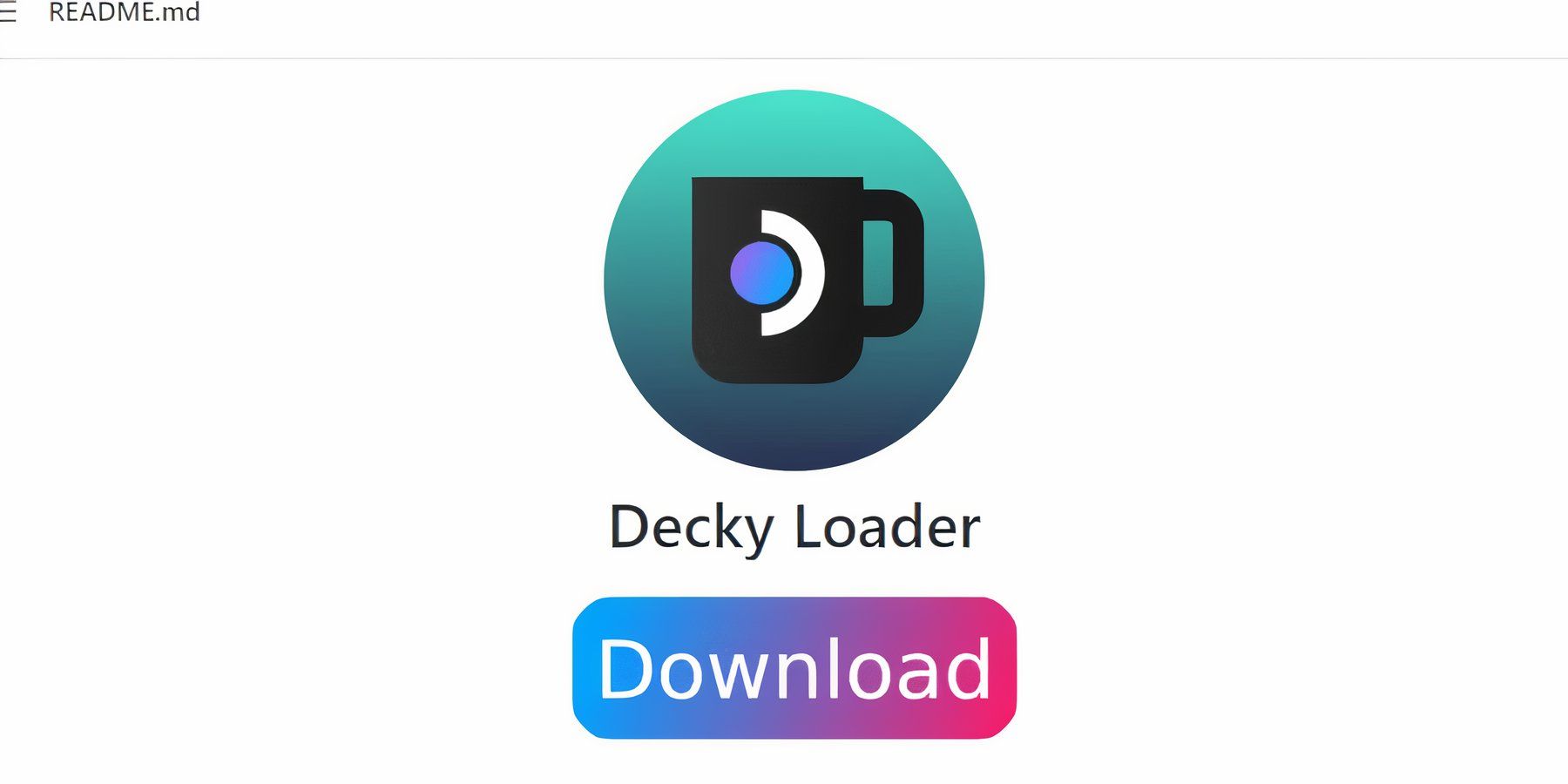 Instale o carregador de decks para controle e recursos aprimorados:
Instale o carregador de decks para controle e recursos aprimorados:
- Mudar para o Modo da Desktop.
- Baixe o carregador de decks de sua página GitHub.
- Execute o instalador e escolha a instalação recomendada.
- reinicie seu baralho a vapor no modo de jogo.
Instalando o plugin de ferramentas elétricas
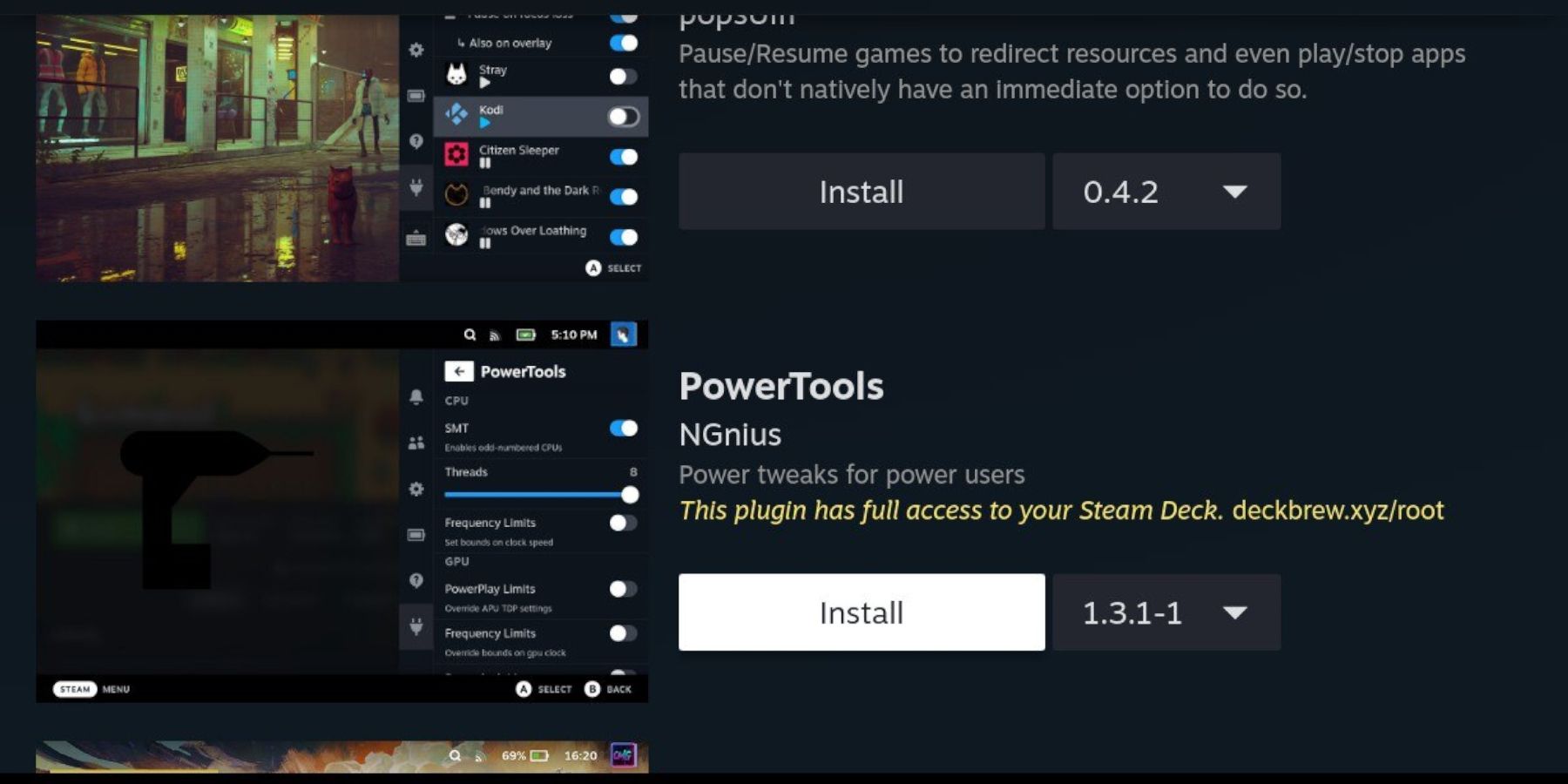 instalar e configurar ferramentas elétricas:
instalar e configurar ferramentas elétricas:
- Abra a loja de plugins de carregadores Decky no modo de jogo (via Qam).
- Instale o plugin de ferramentas elétricas.
- Configure ferramentas elétricas (desative o SMTS, defina threads como 4, ajuste a frequência do relógio da GPU conforme necessário e habilite perfis por jogo).
Solução de problemas de Decky Loader após uma atualização do convés a vapor
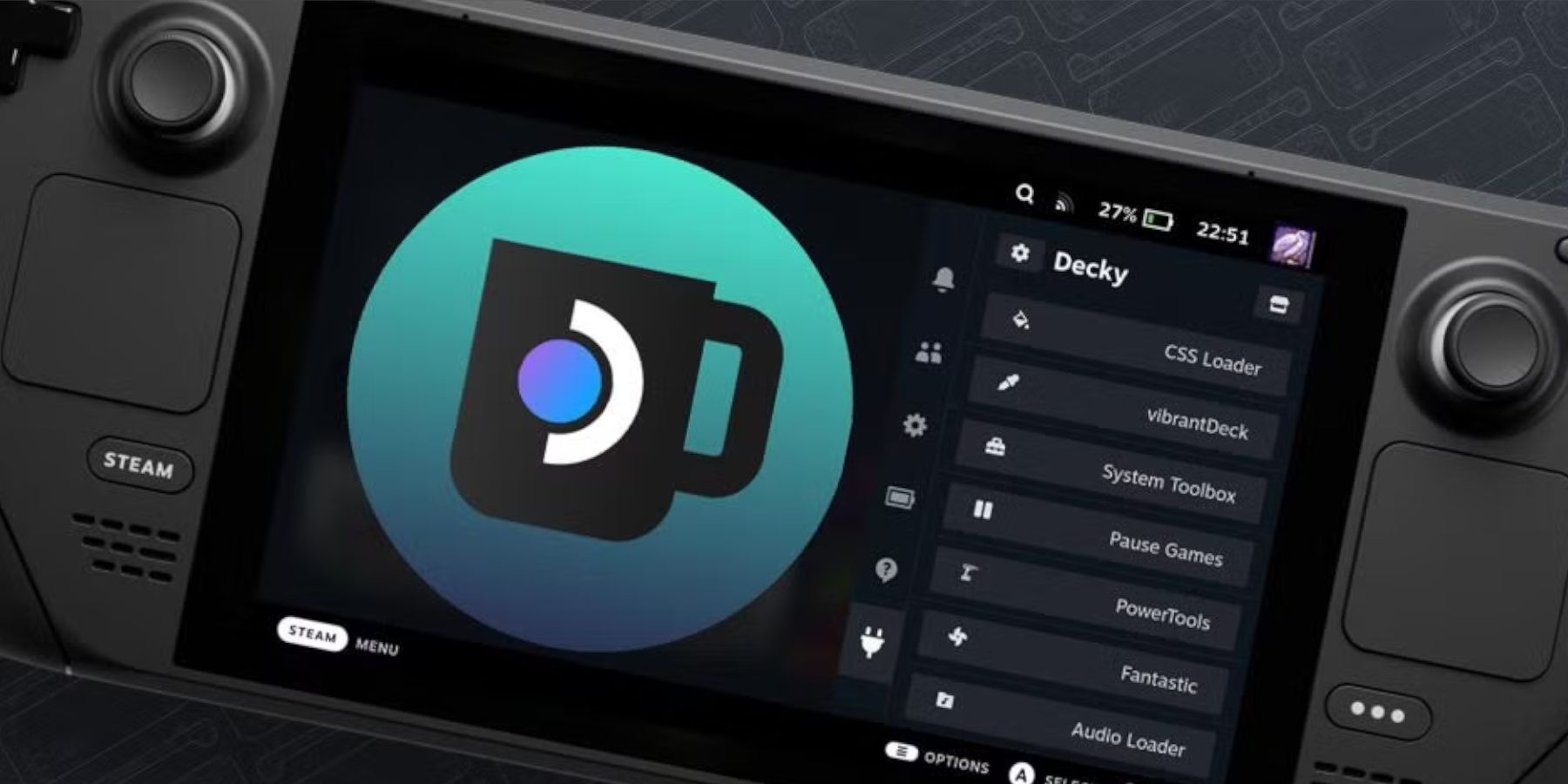 reinstala o carregador de decks após uma atualização do convés do vapor:
reinstala o carregador de decks após uma atualização do convés do vapor:
- Mudar para o Modo da Desktop.
- Rearcarregar o carregador decente de sua página GitHub.
- Execute o instalador usando
sudo. (Pode ser necessário criar uma senha sudo, se ainda não o fizer.) - reinicie seu baralho a vapor no modo de jogo.
 Aproveite sua experiência aprimorada de jogos de equipamento de jogo no seu baralho a vapor!
Aproveite sua experiência aprimorada de jogos de equipamento de jogo no seu baralho a vapor!








![NULL [Remastered]](https://imgs.39man.com/uploads/71/1719651062667fcaf6c483b.png)







